Photoshop常用功能
- 格式:doc
- 大小:2.23 MB
- 文档页数:54
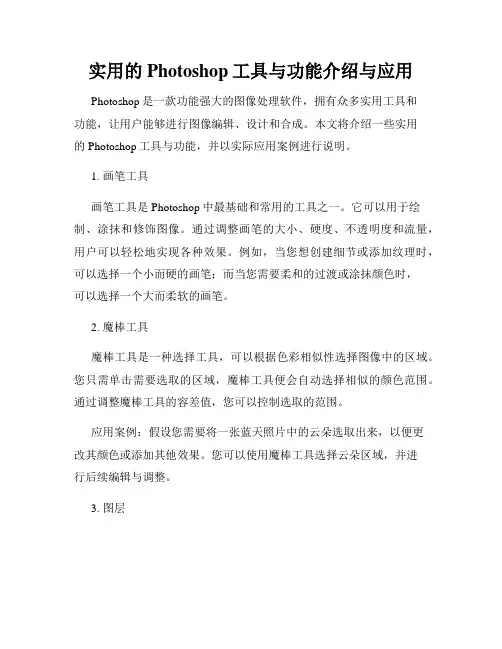
实用的Photoshop工具与功能介绍与应用Photoshop是一款功能强大的图像处理软件,拥有众多实用工具和功能,让用户能够进行图像编辑、设计和合成。
本文将介绍一些实用的Photoshop工具与功能,并以实际应用案例进行说明。
1. 画笔工具画笔工具是Photoshop中最基础和常用的工具之一。
它可以用于绘制、涂抹和修饰图像。
通过调整画笔的大小、硬度、不透明度和流量,用户可以轻松地实现各种效果。
例如,当您想创建细节或添加纹理时,可以选择一个小而硬的画笔;而当您需要柔和的过渡或涂抹颜色时,可以选择一个大而柔软的画笔。
2. 魔棒工具魔棒工具是一种选择工具,可以根据色彩相似性选择图像中的区域。
您只需单击需要选取的区域,魔棒工具便会自动选择相似的颜色范围。
通过调整魔棒工具的容差值,您可以控制选取的范围。
应用案例:假设您需要将一张蓝天照片中的云朵选取出来,以便更改其颜色或添加其他效果。
您可以使用魔棒工具选择云朵区域,并进行后续编辑与调整。
3. 图层图层是Photoshop中非常重要的功能之一,它允许用户将多个图像元素叠加在一起,并独立地对每个图层进行编辑。
每个图层都可以包含不同的内容和效果,用户可以随时对其进行修改、隐藏或更改顺序。
应用案例:假设您有一张包含一个人物和一个背景的照片。
您可以将人物和背景分别放置在两个图层中,并对它们进行独立的编辑。
这样,您可以通过调整人物图层的亮度和对比度来突出人物形象,或者通过在背景图层上应用滤镜来创造出不同的氛围。
4. 文本工具文本工具是用于在图像中添加文字的功能。
您可以在图像中选择一个区域,并在该区域中添加文本。
通过调整字体、大小、颜色和对齐方式,您可以根据需要进行定制。
应用案例:假设您需要为一张明信片添加一段祝福语。
您可以使用文本工具在明信片中选择适当的位置,并输入所需的文字。
随后,您可以根据自己的喜好选择字体和字号,并对文本进行进一步的调整。
5. 滤镜滤镜是Photoshop中广泛使用的功能,它可以通过对图像应用各种效果和调整来改变图像的外观。


Photoshop常用功能PS抠图方法一、魔术棒法——最直观的方法适用范围:图像和背景色色差明显,背景色单一,图像边界清晰。
方法意图:通过删除背景色来获取图像。
方法缺陷:对散乱的毛发没有用。
使用方法:1、点击“魔术棒”工具;2、在“魔术棒”工具条中,在“连续”项前打勾;3、“容差”值填入“20”。
(值可以看之后的效果好坏进行调节);4、用魔术棒点背景色,会出现虚框围住背景色;5、如果对虚框的范围不满意,可以先按CTRL+D取消虚框,再对上一步的“容差”值进行调节;6、如果对虚框范围满意,按键盘上的DELE 键,删除背景色,就得到了单一的图像。
二、色彩范围法——快速适用范围:图像和背景色色差明显,背景色单一,图像中无背景色。
方法意图:通过背景色来抠图。
方法缺陷:对图像中带有背景色的不适用。
使用方法:1、颜色吸管拾取背景色;2、点击菜单中“选择”功能里的“色彩范围”功能;3、在“反相”项前打勾,确定后就选中图像了。
三、磁性索套法——方便、精确、快速和我常用的方法适用范围:图像边界清晰。
方法意图:磁性索套会自动识别图像边界,并自动黏附在图像边界上。
方法缺陷:边界模糊处需仔细放置边界点。
使用方法:1、右击“索套”工具,选中“磁性索套”工具;2、用“磁性索套”工具,沿着图像边界放置边界点,两点之间会自动产生一条线,并黏附在图像边界上。
3、边界模糊处需仔细放置边界点。
4、索套闭合后,抠图就完成了。
四、(索套)羽化法——粗加工适用范围:粗略的抠图。
方法意图:粗略抠图,不求精确。
方法缺陷:图像边界不精确。
使用方法:1、点击“索套”工具;2、用索套粗略地围住图像,边框各处要与图像边界有差不多的距离;这点能保证之后羽化范围的一致性,提高抠图的精确性;3、右击鼠标,选择“羽化”功能;4、调节羽化值,一般填入“20”,确定后就粗略选中图像了。
羽化值的大小,要根据前一步边框与图像的间距大小调节。
五、(索套)钢笔工具法——最精确最花工夫的方法适用范围:图像边界复杂,不连续,加工精度度高。
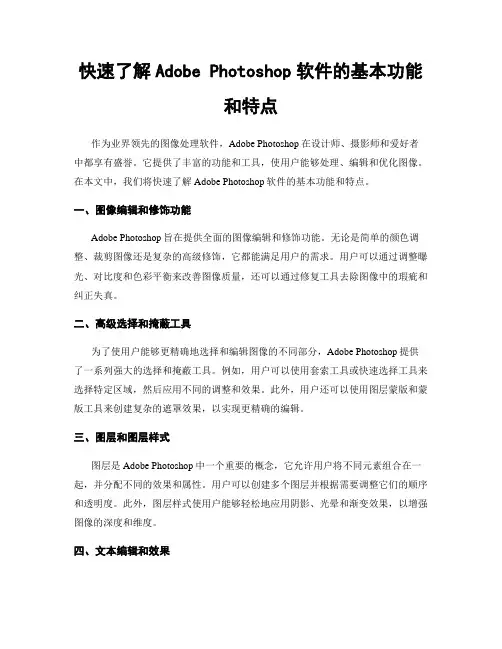
快速了解Adobe Photoshop软件的基本功能和特点作为业界领先的图像处理软件,Adobe Photoshop在设计师、摄影师和爱好者中都享有盛誉。
它提供了丰富的功能和工具,使用户能够处理、编辑和优化图像。
在本文中,我们将快速了解Adobe Photoshop软件的基本功能和特点。
一、图像编辑和修饰功能Adobe Photoshop旨在提供全面的图像编辑和修饰功能。
无论是简单的颜色调整、裁剪图像还是复杂的高级修饰,它都能满足用户的需求。
用户可以通过调整曝光、对比度和色彩平衡来改善图像质量,还可以通过修复工具去除图像中的瑕疵和纠正失真。
二、高级选择和掩蔽工具为了使用户能够更精确地选择和编辑图像的不同部分,Adobe Photoshop提供了一系列强大的选择和掩蔽工具。
例如,用户可以使用套索工具或快速选择工具来选择特定区域,然后应用不同的调整和效果。
此外,用户还可以使用图层蒙版和蒙版工具来创建复杂的遮罩效果,以实现更精确的编辑。
三、图层和图层样式图层是Adobe Photoshop中一个重要的概念,它允许用户将不同元素组合在一起,并分配不同的效果和属性。
用户可以创建多个图层并根据需要调整它们的顺序和透明度。
此外,图层样式使用户能够轻松地应用阴影、光晕和渐变效果,以增强图像的深度和维度。
四、文本编辑和效果无论是设计海报、创建标志还是编辑图片上的文字,Adobe Photoshop提供了丰富的文本编辑和效果选项。
用户可以选择不同的字体、字号和颜色,还可以添加阴影和光晕效果。
此外,用户还可以将文本转换为路径,以获得更多的自由度和创造力。
五、批处理和自动化工具对于批量处理图片和进行重复性任务的用户来说,Adobe Photoshop提供了强大的批处理和自动化工具。
通过创建动作和批处理脚本,用户可以将相同的编辑和效果应用于多个图像,从而提高工作效率。
此外,用户还可以使用图像处理器进行图像大小调整、格式转换和文件重命名等操作。
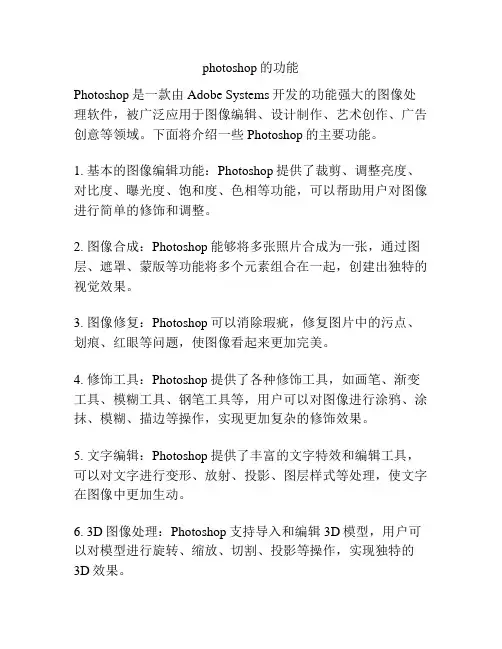
photoshop的功能Photoshop是一款由Adobe Systems开发的功能强大的图像处理软件,被广泛应用于图像编辑、设计制作、艺术创作、广告创意等领域。
下面将介绍一些Photoshop的主要功能。
1. 基本的图像编辑功能:Photoshop提供了裁剪、调整亮度、对比度、曝光度、饱和度、色相等功能,可以帮助用户对图像进行简单的修饰和调整。
2. 图像合成:Photoshop能够将多张照片合成为一张,通过图层、遮罩、蒙版等功能将多个元素组合在一起,创建出独特的视觉效果。
3. 图像修复:Photoshop可以消除瑕疵,修复图片中的污点、划痕、红眼等问题,使图像看起来更加完美。
4. 修饰工具:Photoshop提供了各种修饰工具,如画笔、渐变工具、模糊工具、钢笔工具等,用户可以对图像进行涂鸦、涂抹、模糊、描边等操作,实现更加复杂的修饰效果。
5. 文字编辑:Photoshop提供了丰富的文字特效和编辑工具,可以对文字进行变形、放射、投影、图层样式等处理,使文字在图像中更加生动。
6. 3D图像处理:Photoshop支持导入和编辑3D模型,用户可以对模型进行旋转、缩放、切割、投影等操作,实现独特的3D效果。
7. 批处理功能:Photoshop可以批量处理多张图像,通过预设动作和脚本的方式,一次性对多个图像进行相同的操作,提高图像处理效率。
8. RAW图像处理:Photoshop支持直接导入相机拍摄的RAW格式图像,通过RAW编辑功能,可以调整白平衡、色温、曝光度等参数,完美呈现原始图像。
9. 网络图像优化:Photoshop有专门的功能用于优化网页图像,可以将图像进行压缩、裁剪、调整格式等操作,使图像在网页上加载更快、更流畅。
10. 扩展性和插件支持:Photoshop拥有庞大的插件库,用户可以根据自己的需求选择合适的插件,增加软件的功能和效果,满足更多的创作需求。
总的来说,Photoshop是一款功能丰富、操作灵活的图像处理软件,无论是业余爱好者还是专业设计师,都可以通过Photoshop轻松实现各种图像编辑、修饰和设计需求。
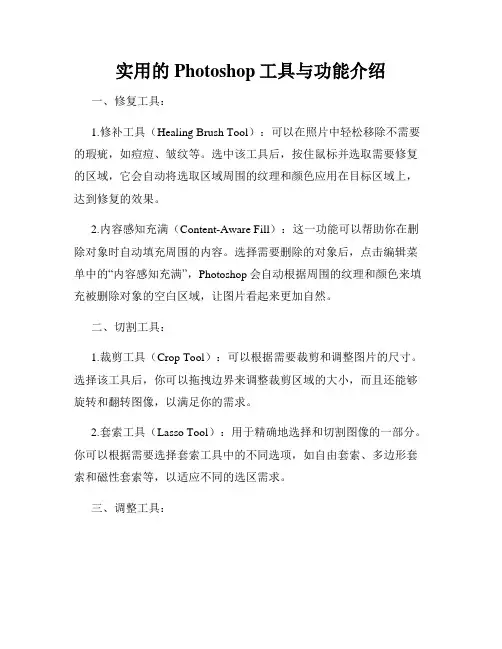
实用的Photoshop工具与功能介绍一、修复工具:1.修补工具(Healing Brush Tool):可以在照片中轻松移除不需要的瑕疵,如痘痘、皱纹等。
选中该工具后,按住鼠标并选取需要修复的区域,它会自动将选取区域周围的纹理和颜色应用在目标区域上,达到修复的效果。
2.内容感知充满(Content-Aware Fill):这一功能可以帮助你在删除对象时自动填充周围的内容。
选择需要删除的对象后,点击编辑菜单中的“内容感知充满”,Photoshop会自动根据周围的纹理和颜色来填充被删除对象的空白区域,让图片看起来更加自然。
二、切割工具:1.裁剪工具(Crop Tool):可以根据需要裁剪和调整图片的尺寸。
选择该工具后,你可以拖拽边界来调整裁剪区域的大小,而且还能够旋转和翻转图像,以满足你的需求。
2.套索工具(Lasso Tool):用于精确地选择和切割图像的一部分。
你可以根据需要选择套索工具中的不同选项,如自由套索、多边形套索和磁性套索等,以适应不同的选区需求。
三、调整工具:1.画笔工具(Brush Tool):用于在图像上绘制或涂抹颜色。
你可以调整画笔工具的大小、形状和不透明度等属性,从而实现精确的绘画和修饰效果。
2.渐变工具(Gradient Tool):用于创建渐变效果,通过在图像上绘制线性、径向或角度渐变来达到不同的效果和过渡。
四、图层功能:1.图层蒙版(Layer Mask):用于隐藏或显示图层的特定区域,可以实现图层的遮罩效果。
你可以使用画笔工具或渐变工具在图层蒙版上进行绘制,从而修改图层的可见性。
2.调整图层(Adjustment Layer):用于对图像进行非破坏性的调整,可以改变图像的亮度、对比度、饱和度等属性,而不会直接修改原始图像。
你可以通过调整图层的不透明度来控制调整效果的强度。
五、选区工具:1.快速选择工具(Quick Selection Tool):用于快速选择图像中的某个区域。
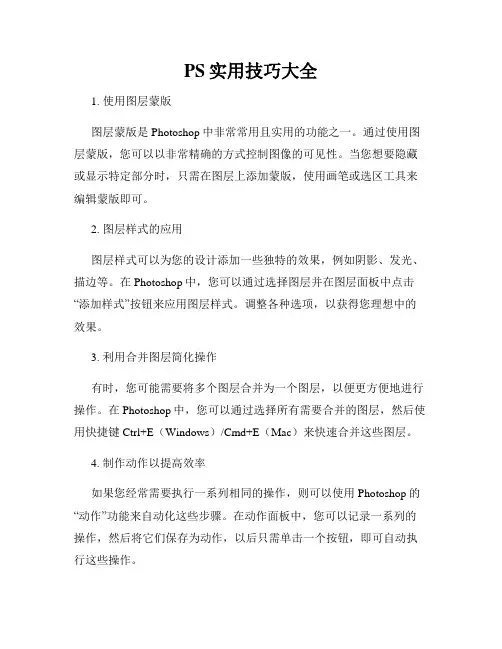
PS实用技巧大全1. 使用图层蒙版图层蒙版是Photoshop中非常常用且实用的功能之一。
通过使用图层蒙版,您可以以非常精确的方式控制图像的可见性。
当您想要隐藏或显示特定部分时,只需在图层上添加蒙版,使用画笔或选区工具来编辑蒙版即可。
2. 图层样式的应用图层样式可以为您的设计添加一些独特的效果,例如阴影、发光、描边等。
在Photoshop中,您可以通过选择图层并在图层面板中点击“添加样式”按钮来应用图层样式。
调整各种选项,以获得您理想中的效果。
3. 利用合并图层简化操作有时,您可能需要将多个图层合并为一个图层,以便更方便地进行操作。
在Photoshop中,您可以通过选择所有需要合并的图层,然后使用快捷键Ctrl+E(Windows)/Cmd+E(Mac)来快速合并这些图层。
4. 制作动作以提高效率如果您经常需要执行一系列相同的操作,则可以使用Photoshop的“动作”功能来自动化这些步骤。
在动作面板中,您可以记录一系列的操作,然后将它们保存为动作,以后只需单击一个按钮,即可自动执行这些操作。
5. 自定义快捷键为了提高您的工作效率,在Photoshop中使用自定义快捷键是一个不错的选择。
通过选择“编辑”菜单中的“键盘快捷键”,您可以自定义各种工具和功能的快捷键,以符合您的工作习惯。
6. 利用智能对象将图层转换为智能对象后,您可以对其应用各种滤镜效果,而不会损失原始图像的质量。
这非常有用,因为您可以随时修改或删除这些滤镜,而不会影响最终结果。
7. 利用图层样本图层样本是通过拍摄或从其他图像中复制的图像样本。
您可以将图层样本用作修复图像中的缺陷、增加纹理或用作任何需要类似元素的目的。
使用图层样本工具,您可以在所选图层中绘制样本。
8. 快速修复照片中的瑕疵Photoshop提供了许多用于修复照片中瑕疵的工具和滤镜。
例如,您可以使用修补工具、修复画笔或内容感知填充来轻松修复照片中的污渍、划痕等问题。
9. 利用摄影滤镜在Photoshop中,您可以使用摄影滤镜来模拟各种摄影效果,例如黑白、老旧照片、HDR等。
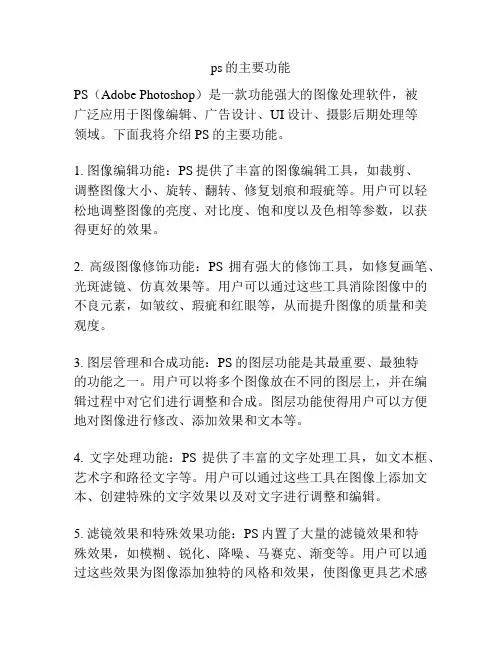
ps的主要功能PS(Adobe Photoshop)是一款功能强大的图像处理软件,被广泛应用于图像编辑、广告设计、UI设计、摄影后期处理等领域。
下面我将介绍PS的主要功能。
1. 图像编辑功能:PS提供了丰富的图像编辑工具,如裁剪、调整图像大小、旋转、翻转、修复划痕和瑕疵等。
用户可以轻松地调整图像的亮度、对比度、饱和度以及色相等参数,以获得更好的效果。
2. 高级图像修饰功能:PS拥有强大的修饰工具,如修复画笔、光斑滤镜、仿真效果等。
用户可以通过这些工具消除图像中的不良元素,如皱纹、瑕疵和红眼等,从而提升图像的质量和美观度。
3. 图层管理和合成功能:PS的图层功能是其最重要、最独特的功能之一。
用户可以将多个图像放在不同的图层上,并在编辑过程中对它们进行调整和合成。
图层功能使得用户可以方便地对图像进行修改、添加效果和文本等。
4. 文字处理功能:PS提供了丰富的文字处理工具,如文本框、艺术字和路径文字等。
用户可以通过这些工具在图像上添加文本、创建特殊的文字效果以及对文字进行调整和编辑。
5. 滤镜效果和特殊效果功能:PS内置了大量的滤镜效果和特殊效果,如模糊、锐化、降噪、马赛克、渐变等。
用户可以通过这些效果为图像添加独特的风格和效果,使图像更具艺术感和吸引力。
6. 批处理功能:PS的批处理功能可以帮助用户自动处理大量的图片,大大提高工作效率。
用户可以通过批处理功能一次性对多个图像进行相同的处理操作,如调整大小、添加水印等。
7. 3D绘图功能:PS提供了强大的3D绘图功能,用户可以使用这些工具创建立体效果的图像和文字。
通过应用不同的材质、光照和透视效果,用户可以创作出生动、逼真的3D图像。
综上所述,PS的主要功能包括图像编辑、高级图像修饰、图层管理和合成、文字处理、滤镜效果和特殊效果、批处理和3D绘图等。
这些功能使得PS成为一款广泛应用于各种设计和图像处理领域的专业软件。
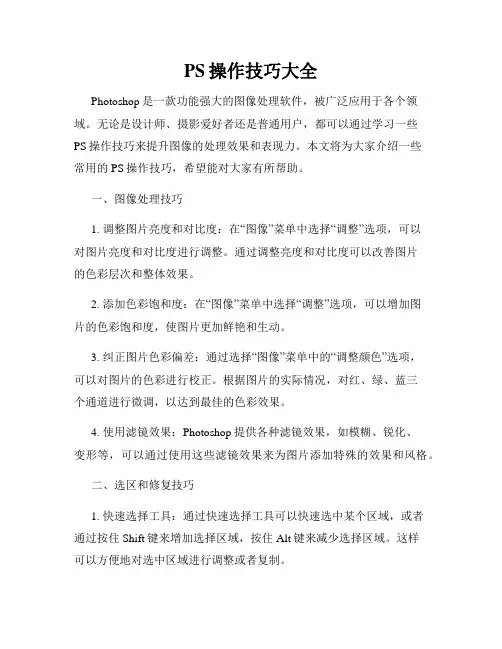
PS操作技巧大全Photoshop是一款功能强大的图像处理软件,被广泛应用于各个领域。
无论是设计师、摄影爱好者还是普通用户,都可以通过学习一些PS操作技巧来提升图像的处理效果和表现力。
本文将为大家介绍一些常用的PS操作技巧,希望能对大家有所帮助。
一、图像处理技巧1. 调整图片亮度和对比度:在“图像”菜单中选择“调整”选项,可以对图片亮度和对比度进行调整。
通过调整亮度和对比度可以改善图片的色彩层次和整体效果。
2. 添加色彩饱和度:在“图像”菜单中选择“调整”选项,可以增加图片的色彩饱和度,使图片更加鲜艳和生动。
3. 纠正图片色彩偏差:通过选择“图像”菜单中的“调整颜色”选项,可以对图片的色彩进行校正。
根据图片的实际情况,对红、绿、蓝三个通道进行微调,以达到最佳的色彩效果。
4. 使用滤镜效果:Photoshop提供各种滤镜效果,如模糊、锐化、变形等,可以通过使用这些滤镜效果来为图片添加特殊的效果和风格。
二、选区和修复技巧1. 快速选择工具:通过快速选择工具可以快速选中某个区域,或者通过按住Shift键来增加选择区域,按住Alt键来减少选择区域。
这样可以方便地对选中区域进行调整或者复制。
2. 修复画笔:修复画笔是一个强大的修复工具,可以通过它来修复图片中的瑕疵、划痕等。
可以选择合适的修复画笔尺寸和硬度,然后在需要修复的区域进行修复操作。
3. 克隆工具:克隆工具可以复制选中区域的像素,并将其粘贴到另一个位置。
这个工具在修复图片中的局部缺陷时非常有用,可以通过它复制周围的纹理和色彩来修复缺陷。
4. 磨皮和美白:通过使用“磨皮”和“美白”工具,可以消除皮肤上的瑕疵和色斑,使皮肤显得更加光滑和均匀。
可以调整工具的笔刷大小和透明度,根据实际需要进行操作。
三、图层和蒙版技巧1. 图层的使用:Photoshop中的图层可以方便地对图像进行分离和调整。
可以通过创建新的图层来进行涂鸦、添加文字、调整色彩等操作,而不会对原始图像产生影响。
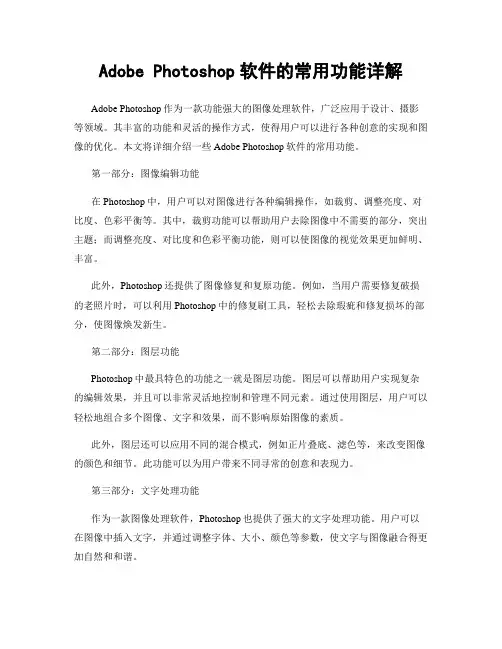
Adobe Photoshop软件的常用功能详解Adobe Photoshop作为一款功能强大的图像处理软件,广泛应用于设计、摄影等领域。
其丰富的功能和灵活的操作方式,使得用户可以进行各种创意的实现和图像的优化。
本文将详细介绍一些Adobe Photoshop软件的常用功能。
第一部分:图像编辑功能在Photoshop中,用户可以对图像进行各种编辑操作,如裁剪、调整亮度、对比度、色彩平衡等。
其中,裁剪功能可以帮助用户去除图像中不需要的部分,突出主题;而调整亮度、对比度和色彩平衡功能,则可以使图像的视觉效果更加鲜明、丰富。
此外,Photoshop还提供了图像修复和复原功能。
例如,当用户需要修复破损的老照片时,可以利用Photoshop中的修复刷工具,轻松去除瑕疵和修复损坏的部分,使图像焕发新生。
第二部分:图层功能Photoshop中最具特色的功能之一就是图层功能。
图层可以帮助用户实现复杂的编辑效果,并且可以非常灵活地控制和管理不同元素。
通过使用图层,用户可以轻松地组合多个图像、文字和效果,而不影响原始图像的素质。
此外,图层还可以应用不同的混合模式,例如正片叠底、滤色等,来改变图像的颜色和细节。
此功能可以为用户带来不同寻常的创意和表现力。
第三部分:文字处理功能作为一款图像处理软件,Photoshop也提供了强大的文字处理功能。
用户可以在图像中插入文字,并通过调整字体、大小、颜色等参数,使文字与图像融合得更加自然和和谐。
此外,Photoshop还提供了一些特殊的文字效果,如阴影、描边、发光等。
用户可以根据需要,对文字进行进一步的修饰和装饰,以获得更加出色的设计效果。
第四部分:滤镜和特效功能为了进一步增强图像的视觉效果,Photoshop提供了众多滤镜和特效。
用户可以通过这些功能,添加模糊、锐化、变形等效果,让图像更具艺术感和动感。
同时,Photoshop还支持用户自定义滤镜和特效,使得用户可以根据自己的需求和创意,创造出独一无二的效果。

Photoshop软件常用工具及其功能解析Photoshop软件是一款用于图像处理和编辑的工具,广泛应用于摄影、平面设计以及数字艺术等领域。
它拥有众多强大的工具和功能,能够让用户实现各种创意和效果。
本文将对几个常用的Photoshop工具及其功能进行解析,帮助读者更好地了解和使用这款软件。
一、画笔工具画笔工具是Photoshop中最基础和常用的工具之一。
它可以模拟真实的画笔,用户可以根据需要选择画笔类型、大小和硬度等参数。
利用画笔工具,用户可以在画布上绘制线条、涂抹颜色、添加纹理等,使图像更加生动和丰富。
二、修复工具修复工具是用于修复或去除图像缺陷的工具集合。
其中,克隆工具可以复制选定区域的像素,并将其应用到其他区域,用于去除图像中的瑕疵或无关元素。
修复画笔工具则可以在图像中选取参考区域,然后智能地填补修复区域,使图像看起来更加完整和自然。
三、选择工具选择工具是用于选定图像中特定区域的工具。
它包含多种不同的工具,如矩形选框工具、椭圆选框工具、奇偶擦除工具等。
利用选择工具,用户可以选中图像中的一部分,并对选中区域进行编辑、移动、复制等操作,以实现各种特殊效果和调整。
四、文字工具文字工具可以在画布上添加文本。
用户可以选择字体、大小、颜色等参数,并直接在画布上输入文字。
此外,文字工具还提供了对文字进行编辑、对齐、格式化等功能,使用户可以轻松实现文字设计和排版。
五、滤镜工具滤镜工具提供了丰富的图像特效和滤镜效果,可以使图像呈现出各种独特的风格和效果。
其中,模糊滤镜可以用于柔化图像、添加景深效果;锐化滤镜可以增强图像的细节和清晰度;调整色彩滤镜可以调整图像的色调、饱和度和对比度等。
滤镜工具的灵活运用可以使图像更加吸引人和出彩。
六、图层工具图层工具是Photoshop中非常重要的功能之一。
利用图层,用户可以将图像分层次地处理和编辑,每一层都可以独立地进行操作和调整。
图层工具还提供了图层蒙版、图层样式、图层效果等功能,可以实现各种创意和视觉效果。
Photoshop中常用的图像调整功能1. 色彩调整功能色彩调整是Photoshop中最常用的功能之一。
它允许用户调整图像的色调、饱和度和亮度,以达到理想的效果。
在色彩调整面板中,用户可以使用曲线、色阶、色相/饱和度等工具来改变图像的整体色彩,使其更加明亮、鲜艳或柔和。
2. 对比度调整功能对比度调整可以增加或减少图像中物体之间的差异,使其更加清晰或柔和。
通过调整对比度,用户可以提高图像的细节和锐度,使图像更加生动。
在Photoshop中,通过曲线、级别和色阶等工具,用户可以轻松地调整图像的对比度。
3. 亮度/曝光调整功能亮度/曝光调整功能可以用于调整图像的明暗程度,使其更加明亮或暗淡。
在Photoshop中,用户可以使用亮度/对比度、曝光和曲线等工具来改变图像的亮度和曝光度。
通过调整亮度和曝光,用户可以增强或削弱图像中的阴影和高光,使图像更加平衡和自然。
4. 锐化功能锐化功能是用于增强图像的细节和清晰度的重要工具。
Photoshop中的锐化功能可以通过增加图像边缘的对比度来提高图像的清晰度。
用户可以使用“滤镜”菜单中的“锐化”选项,或使用“智能锐化”滤镜来调整图像的锐度水平。
锐化功能可以有效地修复模糊的图像,使其看起来更加清晰和有纹理。
5. 颜色平衡功能颜色平衡功能是用于调整图像颜色整体平衡的重要工具。
通过使用颜色平衡工具,用户可以增加或减少图像中特定颜色的含量,使图像的整体色彩更加均衡。
在Photoshop中,用户可以使用三个滑块调整图像的阴影、中间色调和高光区域的颜色偏移,从而实现不同的颜色平衡效果。
6. 色相/饱和度调整功能色相/饱和度调整功能是用于改变图像颜色的重要工具之一。
通过调整色相/饱和度,用户可以增加或减少图像中各种颜色的饱和度和鲜艳度。
在Photoshop中,用户可以使用色相/饱和度面板中的滑动条来调整整体的色相、饱和度和亮度。
这使得用户可以根据需要增加或减少特定颜色的强度,使图像的色彩更加鲜艳或柔和。
PS基本操作和快捷键
PS(Photoshop)是一款功能强大的图像处理软件,广泛应用于图像处理、图形设计、界面设计等领域。
在使用PS时,熟悉基本操作和快捷键可以提高工作效率。
以下是一些常用的PS基本操作和快捷键。
1.打开、保存和关闭文件:
2.图像调整:
-裁剪图像:C
3.选择工具:
-矩形选框工具:M
-椭圆选框工具:L
-钢笔工具:P
-快速选择工具:W
-魔术棒工具:Y
-背景橡皮擦工具:E
4.图层操作:
- 图层删除:Delete 或 Backspace
-图层可见/隐藏:点击图层眼睛图标
5.文字工具:
-创建新文本图层:T
- 字间距调整:Alt + 左箭头/右箭头(Windows),Option + 左箭头/右箭头(Mac)
6.撤销和重做:
7.快速操作:
-全屏显示:F(切换全屏显示/隐藏)
-快速填充颜色:D(将前景色和背景色恢复为默认的黑色和白色)以上是一些常用的PS基本操作和快捷键,掌握这些操作和快捷键能够提高工作效率,帮助我们更加高效地使用PS进行图像处理和设计。
当然,PS功能非常强大,还有很多其他的操作和快捷键,可以根据实际需求学习和掌握。
Photoshop必备技能Photoshop是一款广泛使用的图像处理软件,具有强大的功能和多样的工具。
无论是从事设计、摄影还是美术创作,掌握一些Photoshop的基本技能是非常重要的。
本文将直入主题,为大家介绍一些Photoshop的必备技能。
1. 图层和图层蒙版:图层是Photoshop中最重要的概念之一,它可以让你对图像进行非破坏性的编辑。
通过使用不同的图层,可以将不同的元素分开处理,并且可以对每个图层应用不同的效果。
同时,使用图层蒙版可以实现灵活的遮罩效果,例如将某个元素抠出来放在其他背景中。
2. 剪切工具和裁剪画布:剪切工具可以帮助你选择图像中的特定区域,从而对其进行拷贝、移动或删除操作。
而裁剪画布功能则可以调整图像的尺寸和比例,使其更符合设计或输出要求。
3. 调整图像的亮度、对比度和色彩平衡:通过调整图片的亮度、对比度和色彩平衡,可以改善图像的整体效果,使其更加生动和有吸引力。
这些调整可以通过Photoshop中的调整图层完成,也可以通过使用曲线或色阶工具来实现。
4. 文字处理和字体设计:Photoshop不仅可以进行图像处理,还具有强大的文字处理功能。
你可以在图像中添加文字,设置字体、字号、颜色等属性,并且可以进行一些特殊效果的添加,如阴影、描边和渐变等。
5. 图片修复和修饰:经常我们会遇到一些老照片或者有瑕疵的图片,通过使用Photoshop的修复画笔工具、克隆工具和修补工具,可以轻松去除图片中的瑕疵,并还原或增强其细节。
6. 图像变形和扭曲:使用变形工具可以对图像进行扭曲、缩放或拉伸等操作,使图像符合特定的需求。
例如,你可以通过变形工具来修正被拍摄时变形的建筑物或人物。
7. 使用滤镜进行艺术处理:Photoshop内置了众多滤镜效果,可以将图像转换为素描、印刷效果、油画或水彩等艺术风格。
通过使用这些滤镜,你可以为你的作品增添独特的艺术感。
8. 批处理和动作工具:Photoshop中的批处理和动作工具可以帮助你快速而高效地处理大量的图片。
ps功能介绍PS是Adobe公司推出的一款图像处理软件,也被称为Photoshop,由于其功能强大和广泛应用,已经成为了摄影和设计领域的必备工具。
下面是关于PS功能的介绍:1. 图像编辑:PS可以对图像进行裁剪、调整亮度、对比度、色彩饱和度等操作,增强图像的表现力和美感。
2. 涂鸦和绘画:通过PS的画笔工具,可以进行数字涂鸦和绘画,实现类似绘画软件的功能,让用户能够在计算机上轻松创作。
3. 图层处理:PS使用图层的概念来管理和编辑图像,在每个图层上可以放置不同的元素,通过移动、调整、删除和合并图层,可以实现复杂的图像合成和编辑。
4. 文本处理:PS支持在图像上添加文字,用户可以选择字体、大小、颜色等参数,并进行排版和调整,以满足不同的设计需求。
5. 修复和修复:PS具有强大的修复工具,可以去除图像中的杂散噪音、修复划痕、修整模糊和补洞等,使图像看起来更加完美和真实。
6. 滤镜和特效:PS内置了大量的滤镜和特效,比如模糊、锐化、马赛克、水彩画等,用户可以根据自己的需要为图像添加各种独特效果,提升视觉冲击力。
7. 批处理功能:如果用户需要对大批量的图像进行相同的编辑操作,PS提供了批处理功能,可以自动处理并保存大量图像,节省时间和劳动成本。
8. 3D设计:PS可以创建和编辑3D模型,并为其添加贴图、材质和照明效果,使其更加逼真和具有立体感。
9. 视频编辑:除了静态图像,PS还可以对视频进行编辑,用户可以剪辑、调整颜色、添加特效等,实现电影级的视频后期制作。
10. 扩展性:PS支持用户自定义插件和脚本,用户可以根据自己的需求编写自己的工具和功能,扩展软件的功能和应用范围。
总之,PS作为一款专业的图像处理软件,不仅可以满足摄影师和设计师对图像编辑和修饰的需求,还可以为用户提供各种创意和实用的功能,让用户在创作过程中有更多的想象空间和实现方式。
无论是个人还是商业用途,PS都能够为用户提供专业级的图像处理和编辑工具,是不可或缺的程序。
PS抠图方法一、魔术棒法——最直观的方法适用范围:图像和背景色色差明显,背景色单一,图像边界清晰。
方法意图:通过删除背景色来获取图像。
方法缺陷:对散乱的毛发没有用。
使用方法:1、点击“魔术棒”工具;2、在“魔术棒”工具条中,在“连续”项前打勾;3、“容差”值填入“20”。
(值可以看之后的效果好坏进行调节);4、用魔术棒点背景色,会出现虚框围住背景色;5、如果对虚框的范围不满意,可以先按CTRL+D取消虚框,再对上一步的“容差”值进行调节;6、如果对虚框范围满意,按键盘上的DELE键,删除背景色,就得到了单一的图像。
二、色彩范围法——快速适用范围:图像和背景色色差明显,背景色单一,图像中无背景色。
方法意图:通过背景色来抠图。
方法缺陷:对图像中带有背景色的不适用。
使用方法:1、颜色吸管拾取背景色;2、点击菜单中“选择”功能里的“色彩范围”功能;3、在“反相”项前打勾,确定后就选中图像了。
三、磁性索套法——方便、精确、快速和我常用的方法适用范围:图像边界清晰。
方法意图:磁性索套会自动识别图像边界,并自动黏附在图像边界上。
方法缺陷:边界模糊处需仔细放置边界点。
使用方法:1、右击“索套”工具,选中“磁性索套”工具;2、用“磁性索套”工具,沿着图像边界放置边界点,两点之间会自动产生一条线,并黏附在图像边界上。
3、边界模糊处需仔细放置边界点。
4、索套闭合后,抠图就完成了。
四、(索套)羽化法——粗加工适用范围:粗略的抠图。
方法意图:粗略抠图,不求精确。
方法缺陷:图像边界不精确。
使用方法:1、点击“索套”工具;2、用索套粗略地围住图像,边框各处要与图像边界有差不多的距离;这点能保证之后羽化范围的一致性,提高抠图的精确性;3、右击鼠标,选择“羽化”功能;4、调节羽化值,一般填入“20”,确定后就粗略选中图像了。
羽化值的大小,要根据前一步边框与图像的间距大小调节。
五、(索套)钢笔工具法——最精确最花工夫的方法适用范围:图像边界复杂,不连续,加工精度度高。
方法意图:完全*手工逐一放置边界点来抠图。
方法缺陷:慢。
抠一个图连手脚指都抠的话,要15分钟左右。
使用方法:钢笔工具法步骤如下:1、索套建立粗略路径(1)用“索套”工具粗略圈出图形的外框;(2) 右键选择“建立工作路径”,容差一般填入“2”。
2、钢笔工具细调路径(1)选择“钢笔”工具,并在钢笔工具栏中选择第二项“路径”的图标;(2)按住CTRL键不放,用鼠标点住各个节点(控制点),拖动改变位置;(3)每个节点都有两个弧度调节点,调节两节点之间弧度,使线条尽可能的贴近图形边缘,这是光滑的关键步骤;(4)增加节点:如果节点不够,可以放开CTRL按键,用鼠标在路径上增加。
删除节点:如果节点过多,可以放开CTRL按键,用鼠标移到节点上,鼠标旁边出现“—”号时,点该节点即可删除。
3、右键“建立选区”,羽化一般填入“0”,,按CTRL+C 复制该选区;新建一个图层或文件;在新图层中,按CTRL+V 粘贴该选区,这样就OK了!取消选区快捷键:CTRL+D注意:此工具对散乱的头发没有用。
六、蒙板抠图法——直观且快速使用方法:1、打开照片和背景图2、点击移动工具把照片拖动背景图3、添加蒙版4、前景色设为黑色,选择画笔455、这样就可以在背景上擦,擦到满意为止。
如果万一擦错了地方,只要将前景色改为白色,就可以擦回来。
初学者PS抠图法集锦专业版一、橡皮擦抠图方法、特点和适用范围:橡皮擦抠图就是用橡皮擦工具擦掉不用的部分,留下有用的部分。
这种方法属外形抠图的方法,简单好用,但处理效果不好,可用于外形线条简单的图形抠图。
但主要用于对其它方法抠图后的效果进行进一步处理。
操作步骤:1、打开图片;2、双击该图层,将背景层改为普通层3、选取橡皮擦工具,可选画笔主直径大点,先粗略地擦掉大部分不用的部分4、再选画笔主直径小点,把图片放大,进行精细处理二、魔术棒抠图方法、特点和适用范围:魔术棒抠图就是用魔术棒工具点选不用的部分,或者点选要用的部分再反选,然后删除,留下有用的部分。
这种方法属于颜色抠图的范畴,使用简便,但不宜达到预期效果。
因此只能用于图片要用部分和不用部分色差较大时抠图或用于其它抠图方法的辅助方法。
操作步骤:1、打开图片;2、双击该图层,将背景层改为普通层;3、选取魔术棒工具,在其属性栏取适当的容差值(色差小时须选较小值,一般取值为20);如因该图色差较大,可选了较大值80;4、点选背景;5、编辑/清除三、路径抠图方法、特点和适用范围:路径抠图就是用钢笔工具把图片要用部分圈起来,然后将路径作为选区载入,反选,再从图层中删除不用部分。
这种方法也属外形抠图的方法,可用于外形比较复杂,色差又不大的图片抠图。
再辅之以橡皮檫工具,可取得好的效果。
操作步骤:1、打开图片;2、双击该图层,将背景层改为普通层;3、选取钢笔工具,在其属性栏选取参数;4、把图片中要用部分圈起来;5、终点接起点,形成闭合区;6、在路径面板下面点选将路径作为选区载入按钮;7、选择/反选.四、蒙版抠图方法、特点和适用范围:蒙版抠图是综合性抠图方法,即利用了图中对象的外形也利用了它的颜色。
先用用魔术棒工具点选对象,再用添加图形蒙版把对象选出来。
其关键环节是用白、黑两色画笔反复减、添蒙版区域,从而把对象外形完整精细地选出来。
操作步骤:1、打开图片;2、双击该图层,将背景层改为普通层;3、选取魔术棒工具,容差选大点(50—80),按住Shift键,通过多次点选,把对象全部地选出来;4、按下添加蒙版工具按钮;5、在导航器面板中将显示比例调大,突出要修改部分;6、选背景色为黑色,前景色为白色;7、选取画笔工具,直径在10左右,对要修改部分添加蒙版区域;8、把画笔直径调小点(5—7),转换前景和背景色,使前景色为黑色,把所添加的多余部分减掉;9、如果不够理想,则重复7、8两步,以达到满意效果。
五、通道抠图方法、特点和适用范围:通道抠图属于颜色抠图方法,利用了对象的颜色在红、黄、蓝三通道中对比度平同的特点,从而在对比度大的通道中对对象进行处理。
先选取对比度大的通道,再复制该通道,在其中通过进一步增大对比度,再用魔术棒工具把对象选出来。
可适用于色差不大,而外形又很复杂的图象的抠图,如头发、树枝、烟花等等。
操作步骤:1、打开图片;2、双击该图层,将背景层改为普通层;3、打开通道面板,分别点选红、黄、蓝三个单色面板,找出对象最清晰的通道,该图中我们点选蓝色通道;4、将蓝通道拖至通道面板下面的创建新通道按钮上,复制出蓝副本通道;5、图像/调整/色阶,调整“输入色阶”,增强对象对比度;6、图像/调整/反相;7、选用套索工具,把烟花等图案圈出来;8、选择/反选,编辑/填充/填充前景色(白色),选择/取消选择;9、图像/调整/反相;10、按住“Ctrl”键点蓝副本通道,载入烟花等的选区,功换到图层面板,烟花等被选中;11、选择/反选,编辑/清除;选择/取消选择当然比较专业的技巧还有很多诸如抽出前景色设置为白色后利用橡皮插去多余颜色……利用增强对比度、感光度等抽取毛发、头发等……还有好多好多……………………可是这些方法描述起来比较的吃力,就省略一些篇幅了。
【PS教程】偷天换地 PS抠图技巧谈在许多的旅游景点有风景照快速合成纪念,即把人像叠加到固定的风景图片上,但制作出来的照片比较死板。
Photoshop暗房很容易让我们制作各种合成照片,而且得益于Photoshop 强大的功能,完全可以做到以假乱真的地步,让你足不出户即可“周游世界”。
制作这种类型合成照成功的前提是完美的抠图,要把被合成对像与原背景完美分离,然后再利用Photoshop强大的滤镜功能做些光影效果即可实现。
抠图是最关键的一步,抠图的方法又多种多样,套索、魔术棒、蒙板等都是最常用的,但涉及到人像抠图,特别是人的毛发的抠图的时候,简单的工具就无法达成满意的抠图效果,在这里,我们重点介绍利用Photoshop通道来实现快速简单抠图的技巧。
1、在Photoshop中,打开主体原图(图1),图1按F7键打开通道面板。
一般DC拍出的照片为RGB模式,在R、G、B三通道中找出一个对比度最强的通道,即反差最大的,这样的通道容易实现主体与背景的分离,在本图中选择蓝色通道(图2)。
图22、复制蓝色通道(拖拽蓝色通道到下方的复制通道按钮上),生成新通道“蓝副本”(图2)。
3、选择“图像→调整→反相(Ctrl+I)”(图3),结果见(图4)。
图3图44、对新通道“蓝副本”进行色阶调整,选择“图像→调整→色阶对话框(Ctrl+L)”(图5),黑、白两三角向中间移动,目的是进一步加大对比。
图55、再次调用色阶调整,用白色吸管点击脸部的灰色,达到可以把脸部尽可能为白色,背影尽可能变为黑色的效果(图6)。
图6如果仅使用此方法不足以达成效果,可以再使用橡皮擦、套索等工具进行处理,最终达成(图7)效果。
图76、按住Ctrl,点击通道“蓝副本”,即可选中白色部分载入选区(图8),图8为了使抠下来的图在贴到其他背景上边缘过渡的更自然,一般在拷贝前进行一下“羽化”(图9),羽化半径一般选1-5(根据图片尺寸大小选择合适数值)。
图97、点选RGB通道(Ctrl+~)回到彩色模式,拷贝圈选主体部分,然后打开一张背景图,粘贴并调整主体图大小到合适尺寸,移动主体到合适位置即可(图10)。
图108、但由于是两张不同光照下拍摄的照片,细看光线方向时破绽就会出现,所以要在简单合成后再对粘贴过来的图层进行光照的处理(图11),图11选择“滤镜/渲染/光照效果”,调整光照的方向及光照范围大小(图12)即可,调整光线后的效果见图12。
图129、至此抠图合成过程已全部完成,建议尝试把抠出的主体图粘贴到不同的背景层上去以求最佳效果,如图13命名为“花仙子”,图13图14则是一张标准的人像风景图,在合成的过程中,不仅要注意光线的方向,还要注意主体与背景大小、畸变、透视的原则,这样才能制作出完美的合成照片,达到以假乱真的地步。
图14这里介绍的抠图法比较适合对比反差大的原始照片,特别是人或动物的毛发可以实现较好的抠取,但好的抠图是要靠多种工具的综合使用才能实现的,建议大家多加练习,熟练后抠取一张类似的图片只需要5到10分钟,赶快试一下吧!PS抠图技巧大全PS抠图技巧大全全面的讲解了多种PS常用的抠图方法,其中第二种方法图层模式抠取法是比较少见的,不过却非常方便,只需要把背景调成白色,然后改变图层混合模式,再稍微用蒙版涂一下就完成,非常快捷。
其它的方法基本上都是常用的。
抠图的时候需要根据具体图片设定最佳方法。
原图最终效果一、抽出滤镜抠图法101、打开图片,ctrl+j两次,分别得到图层1和图层1副本。
102、点击红圈处,新建图层2放于图层1和背景层之间,作为检查效果和新的背景层,并填充颜色。